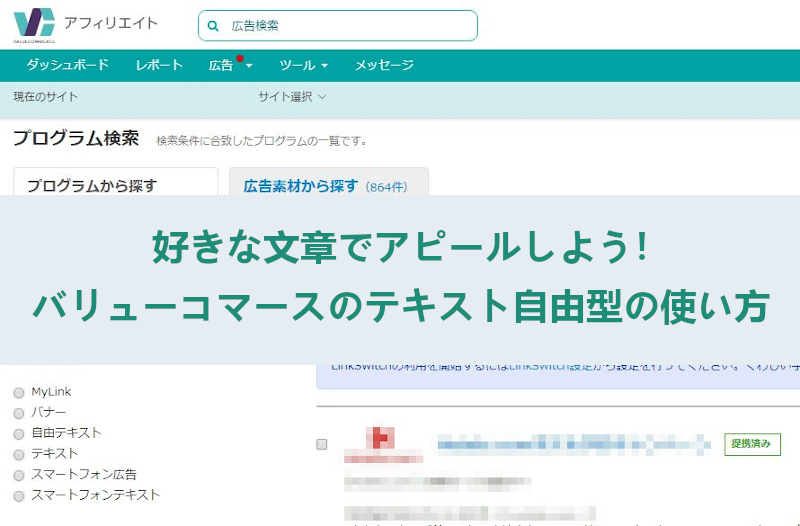
バリューコマースの広告は
他のASP、A8.net、もしもアフィリエイトなどと同じ方法で
広告を選んで貼り付けることができます。
ここではバナーなど貼り付けるタイプとは違う
自由テキストの使い方を紹介していきます。
通常の広告と同様に
広告を作る前に企業提携、広告の検索、記事への貼り付けが必要になってきます。
ここでは画像付きで順番に説明していくので参考にしてみてください。
バリューコマースの自由テキストの広告とは
自由テキストの広告は
通常のよく見る画像付きの広告(バナー)ではなく
文字だけのテキストリンク(テキスト自由型)になっています。
ですので、自由に文章を決めていいリンクスタイルになっています。
初めから企業側のテキストが固定されていないので
記事だけではなくメルマガなどにも使いまわしができますよ。
企業との提携・コード発行の手順
テキストリンクは他の広告バナーなどと同じ扱いですので
企業との提携さえ済むとすぐに使えるようになります。
ではさっそくバリューコマースの公式サイトを開きましょう。
バリューコマースのサイトが開いたら
メールアドレス、パスワードを入力してログインします。
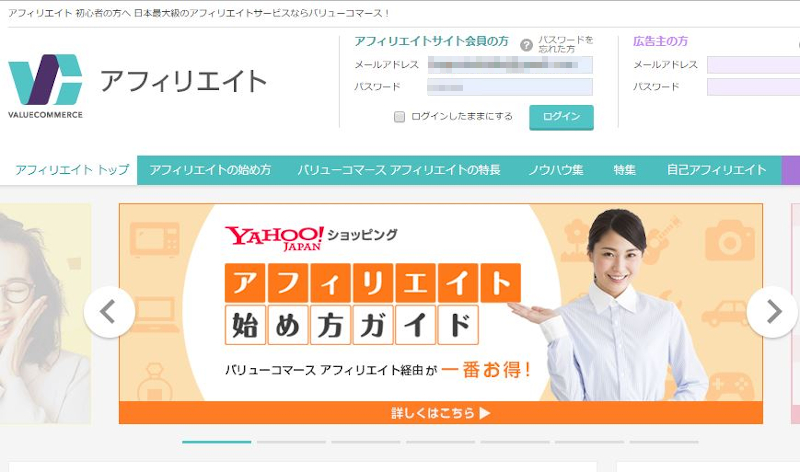
ダッシュボードが開いたら
広告検索で使用する会社などを入力して検索していきます。
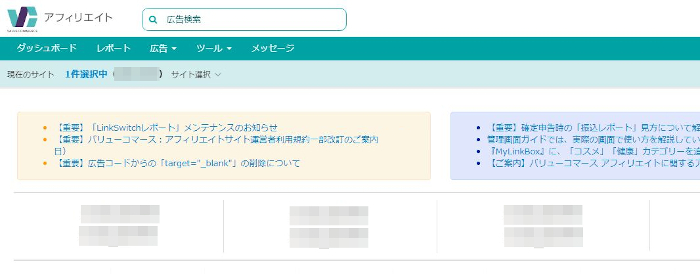
今回は、ホテル予約で有名なAGODAを選んで紹介していきます。
では検索欄にAGODAと入力しましょう。
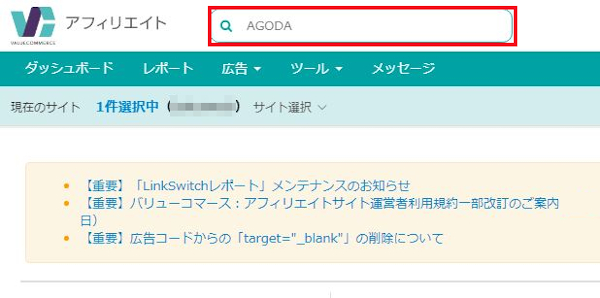
するとこのように検索結果にagodaが出てきます。
アフィリエイトコードを使うにはその会社と提携しないといけないので
このままagodaと提携をしていきます。
*agodaは即時提携(審査なし)なのでワンクックで終わりますよ。
それでは「広告素材を選ぶ」をクリックしましょう。
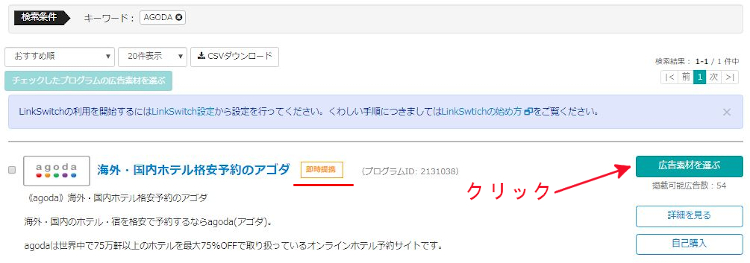
次に提携時の注意事項が表示されます。
確認してから「同意」をクリックします。
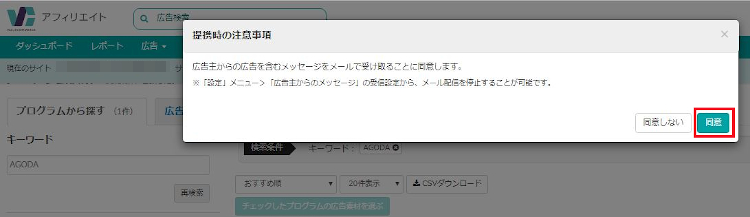
これで提携完了しました。
本当に簡単ですね。
これで広告を使えることができるので
自由テキスト広告を選んでいきましょう。
「詳細を見る」をクリックします。
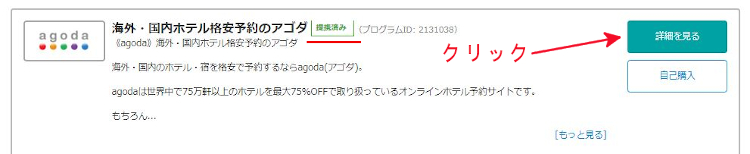
いろいろなバナー広告含めていろいろな広告が表示されるので
下へスクロールして探していきましょう。
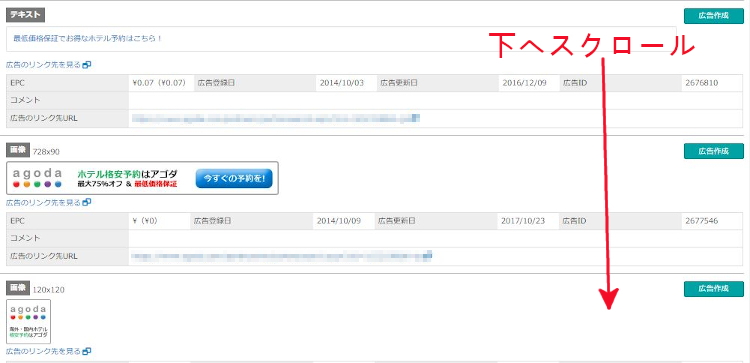
一番下まで行くと次のページへ行くことができます。
「数字」や「次」をクリックしてページが変ることができます。
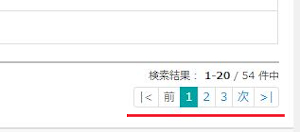
自由テキストの広告を見付けたら
広告の横にある「広告作成」をクリックしましょう。
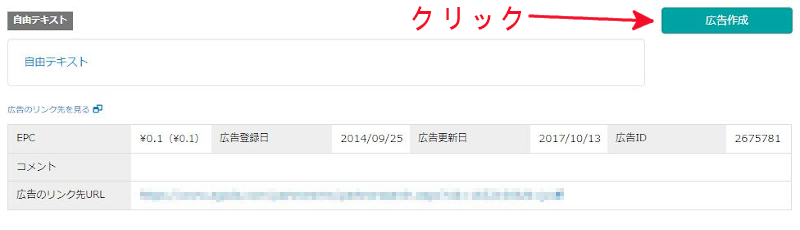
すると「広告を作成しました。広告コードをご確認ください。」と表示されます。
広告登録日や広告更新日など表示されていますが
直接関係ないので気にしなくて大丈夫です。
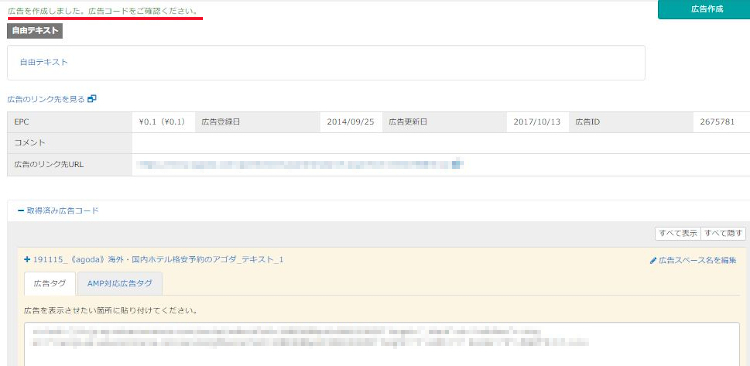
では、この赤枠のHTMLソースをコピーしておきましょう。
あとで自由テキスト部分を変更していきますね。
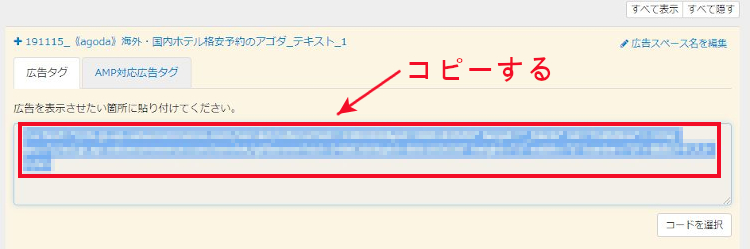
アフィリエイトタグの作成
ここではテーマのCocoonを使っての貼り付け方法を紹介していきます。
通常の方法でブログ記事にHTMLをコピペでOKですよ。
それでは管理メニューから
「Cocoon設定」→「アフィリエイトタグ」をクリックしましょう。
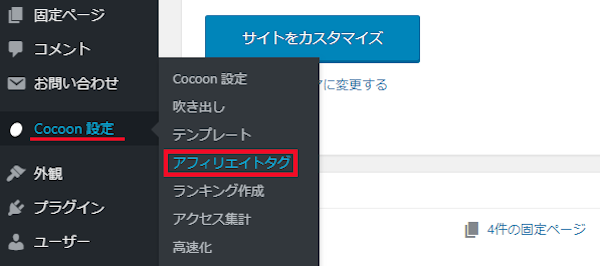
するとアフィリエイトタグ管理ページが表示されるので
ここに自由テキスト広告を登録していきます。
*一度登録してしまえば次から簡単に貼り付けることができますよ。
では「新規追加」をクリックしましょう。
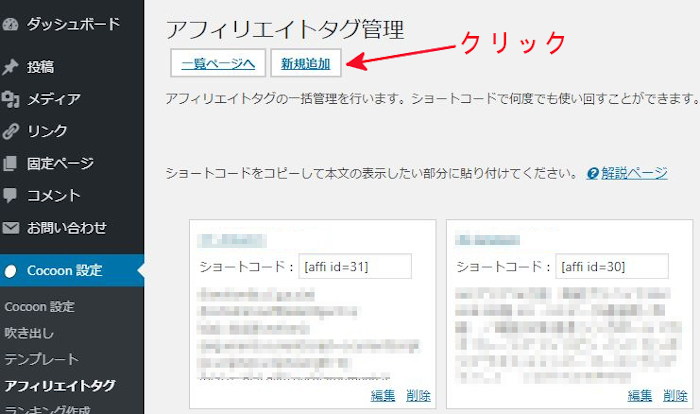
登録ページが表示されたら各項目を入力していきます。
タイトル: 自分で何の広告かわかるようにしましょう。
内容: ここにコピーしたHTMLソースを貼り付けます。
ここで貼り付けるHTMLソースですが、
ソースの後半に日本語の語句があります。
ここを自分の好きなテキストに変えることで自由テキストを作成していきます。
最後に「保存」してから「一覧ページへ」をクリックしましょう。
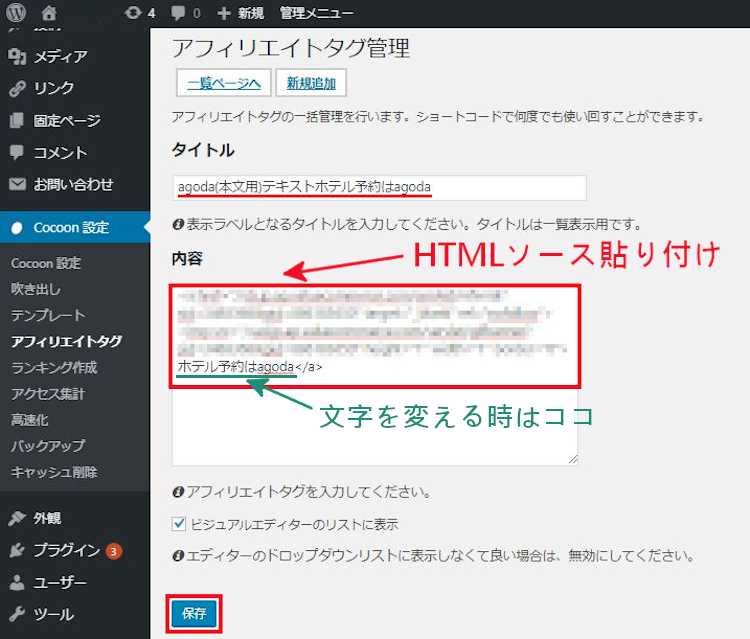
これでagoda自由テキスト用のアフィリエイトタグが作成できました。
このように一つずつ作成しておくと
次からはどのページでも簡単に使えるようになりますよ。
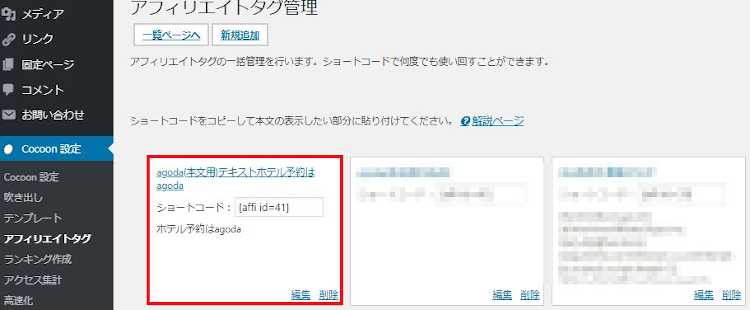
自由テキスト広告の貼り付け
ここでは投稿に自由テキスト広告を張り付けていきます。
通常の張り付け方と同じなので簡単ですよ。
まずは自由テキスト広告を貼りたい投稿を開きましょう。
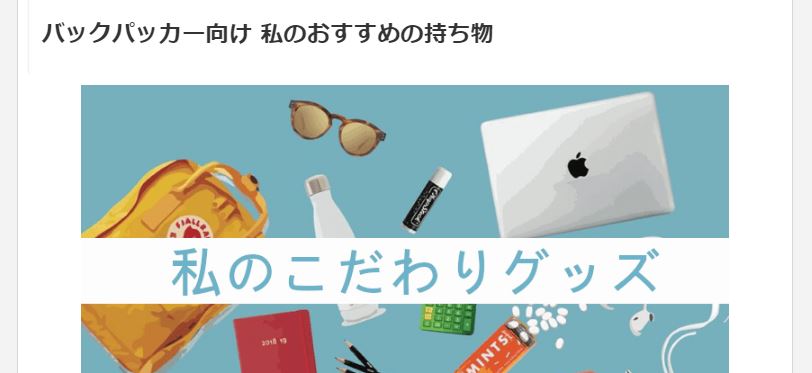
投稿が開いたら
広告を貼りたい箇所で
「+」マークからクラッシックモードをクリックします。
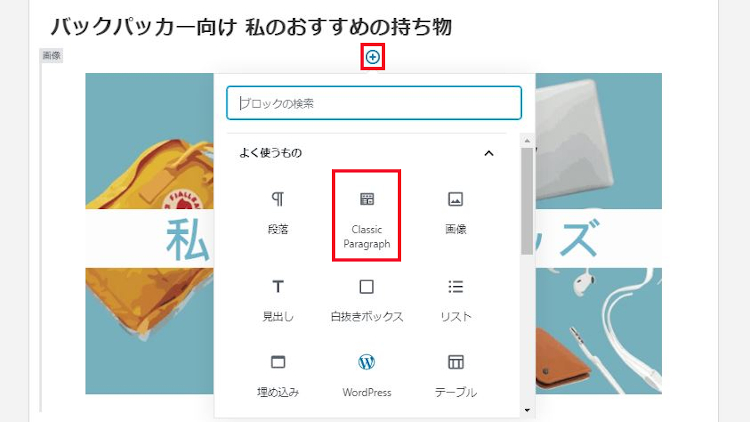
クラシックモードが表示されたら
「アフィリエイトタグ」をクリックしましょう。
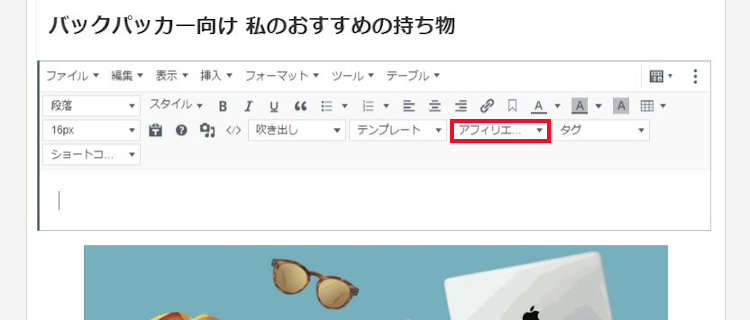
登録しているアフィリエイトタグが表示されるので
さきほど登録した「agoda(本文用)テキストホテル予約はagoda」を選びます。
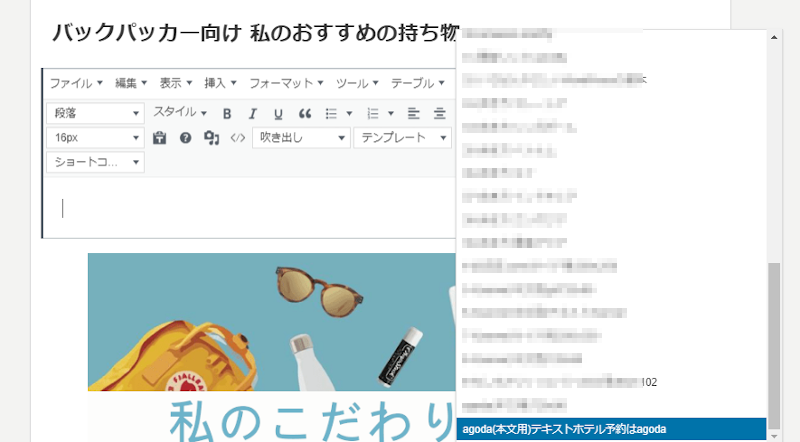
するとこのようにagodaの自由テキストコードが入りますよ。
ただ、このままだと左側に寄ったままなので
「中央」マークをクリックして中央に寄せておきましょう。
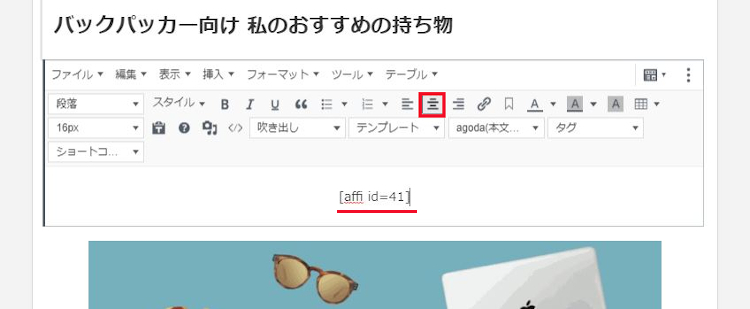
これで自由テキストの張り付けは終わりです。
それでは「プレビュー」をクリックし確認していきましょう。

きちんと自由テキスト広告が表示されていますね。
これで自由テキスト広告の作成・貼り付け完了です。
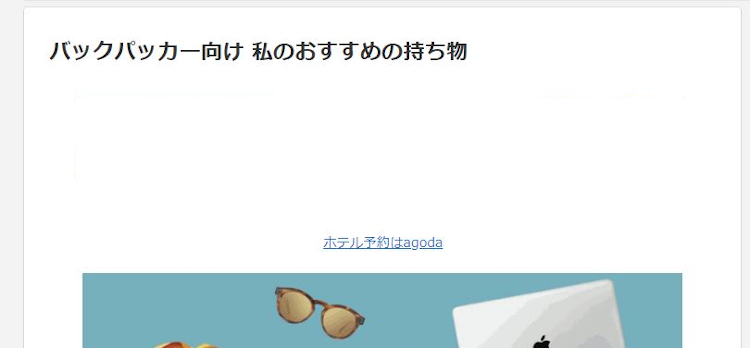
もし、バリューコマースの登録前に調べていた方は
登録方法を画像付きで紹介しているので
バリューコマースでアリエイトを始めてみてはどうでしょうか。
まとめ
自由テキストはテキスト広告と同じといえば同じですが
使い方によっては自由テキストだけでも十分対応できますよね。
ちなみにテキストリンクで「こちらをクリック」「@@はこちら!」
という文字列で使わないようにしましょう。
というのもGoogleアドセンス的にはこのような手法は違反になります。
もし、将来的にGoogleアドセンスを考えている方は
初めからこの手法を使わないようにしておくといいですよ。
あとですべて修正となると大変、、、





